Koristite ovaj vodič da biste saznali kako da ostanete u vezi sa osobama koje su vam važne i onima koje su ključne za obavljanje posla.
Izaberite jednu od sledećih mogućnosti:
Omogućavanje osobama da znaju šta nameravate
Softver za komunikacije Microsoft® Lync™ Online automatski podešava prisutnost na osnovu vaše aktivnosti ili Microsoft® Outlook® kalendara, ali možete i podesiti lokaciju ili dodati belešku kako biste drugim osobama pružili više detalja.
Promena statusa prisutnosti
-
Otvorite Lync Online i u glavnom prozoru programa Lync otvorite meni dostupnosti ispod svog imena, a zatim izaberite neki drugi status, na primer Odmah se vraćam.
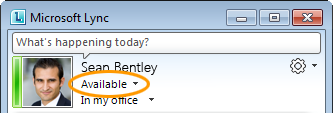
Sledeća tabela opisuje status prisutnosti koji druge osobe vide u vezi sa vama i značenje tog statusa.
|
Status prisutnosti |
Opis |
|
|
Na mreži ste i dostupni ste za kontakt. |
|
|
Usred ste razgovora u programu Lync ili ste, prema Outlook kalendaru, na sastanku i ne bi trebalo da vas prekidaju. |
|
|
Ne želite da vas uznemiravaju i videćete upozorenja o razgovorima samo ako su ih poslali kontakti iz radne grupe. |
|
|
Odlazite od računara na nekoliko trenutaka. |
|
|
Računar je bio u stanju mirovanja tokom određenog vremenskog perioda (podrazumevano je 15 minuta). |
|
|
Ne radite i niste dostupni za kontakt. |
|
|
Niste prijavljeni. Ako ste neke osobe blokirali tako da ne mogu da vide vašu prisutnost, njima će izgledati kao da ste van mreže. |
|
|
Vaša prisutnost nije poznata. Ako druge osobe ne koriste Lync Online kao program za razmenu trenutnih poruka, vaša prisutnost će im možda izgledati kao nepoznata. |
Omogućite drugim osobama da saznaju šta se događa danas
-
U glavnom prozoru programa Lync kliknite na polje za belešku iznad svog imena i otkucajte belešku, na primer „Radim od kuće“ ili „Radim nešto sa kratkim rokom, umesto da dolazite, pošaljite trenutnu poruku“.
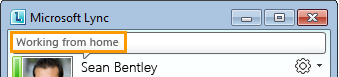
Podešavanje lokacije
-
U glavnom prozoru programa Lync, ispod statusa prisutnosti, Lync Online prikazuje lokaciju u vezi sa mrežom sa kojom ste povezani. Ovu lokaciju možete učiniti smislenijom tako što ćete je preimenovati u „Na poslu“ ili „Kod kuće“. Na taj način će, svaki put kada budete radili sa te lokacije, kontaktima sa kojima želite da delite ove informacije biti jasnije gde se nalazite. Informacije o konfigurisanju odnosa privatnosti potražite u članku Kontrola pristupa informacijama o prisutnosti.
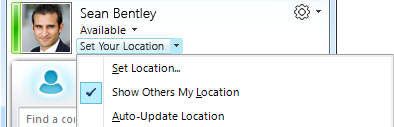
Povezivanje sa osobama koje su vam važne
Napravite spisak kontakata na način koji će pojednostaviti komunikaciju i omogućiti vam da vidite informacije o prisutnosti i kontakt informacije o osobama koje su vam najvažnije. Najlakši način da pronađete osobe, bez obzira na to da li se već nalaze na spisku kontakata, jeste da ih pretražite u polju za pretragu. Pored pretraživanja po imenu ili broju telefona, možete pretraživati i po nekom drugom terminu koji je kontakt možda naveo u svom profilu. Ako se ispod polja za pretragu pojavi dugme Veština , pokušajte da pretražite veštinu ili oblast stručnosti, radno mesto i tako dalje.
Kako bi vam pomogao u organizovanju spiska kontakata, Lync Online automatski naseljava grupu Česti kontakti na osnovu 10 kontakata sa kojima najčešće vodite razgovore. Najvažnije kontakte takođe možete zakačiti na vrh ove grupe kontakata radi bržeg pristupa. Lync Online unapred naseljava zakačenu listu članovima vašeg tima.
Pretraživanje osoba
-
U glavnom prozoru programa Lync, na spisku kontakata, u polju za pretragu počnite da kucate ime neke osobe. Rezultati će se pojaviti ispod polja.
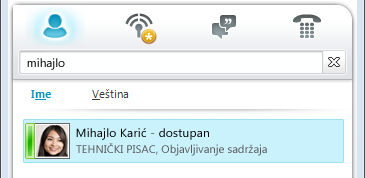
Kačenje čestih kontakata
-
Na spisku kontakata ili u rezultatima pretrage kliknite desnim tasterom miša na ime osobe, a zatim izaberite stavku Zakači za grupu „Česti kontakti“.
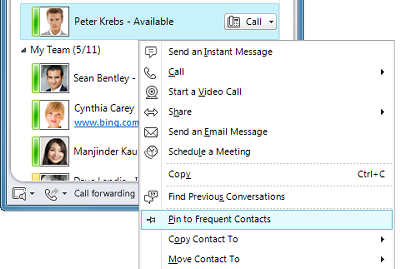
Kreiranje grupa za osobe sa kojima ste redovno u kontaktu
Potrebno vam je da pošaljete brzu poruku celoj grupi? Za svaki tim sa kojim radite možete podesiti grupu tako da možete videti ko je dostupan u svakom trenutku ili stupiti u kontakt sa celim timom.
Kreiranje grupe
-
U glavnom prozoru programa Lync, na spisku kontakata kliknite desnim tasterom miša na ime bilo koje grupe (na primer, Česti kontakti), izaberite stavku Kreiraj novu grupu, a zatim dodelite grupi neko ime.
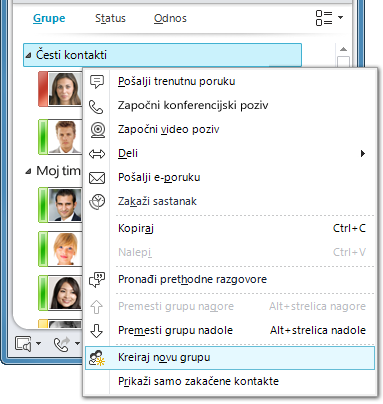
Dodavanje osoba u grupu
-
Na spisku kontakata uradite nešto od sledećeg:
-
Prevucite kontakte u grupu.
-
Pretražite kontakt, i u rezultatima pretrage kliknite desnim tasterom miša na ime osobe, izaberite stavku Dodaj na spisak kontakata, a zatim kliknite na ime nove grupe.
-
Slanje trenutne poruke kontaktu ili grupi
-
Na spisku kontakata postavite pokazivač na kontakt ili grupu i sačekajte da se otvori kontakt kartica.
-
Na kontakt kartici kliknite na dugme IM.
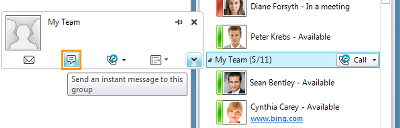
Pozivanje dodatnih osoba u razgovor putem razmene trenutnih poruka
-
U prozoru razgovora otvorite meni Opcije za osobe, a zatim izaberite stavku Pozovi po imenu ili broju telefona.
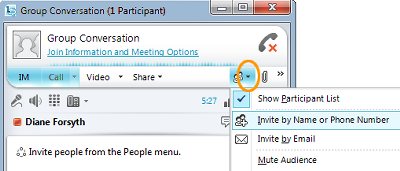
Kontakte ili grupe takođe možete prevući sa spiska kontakata u prozor razgovora da biste ih dodali.
Savet: Ako imate neke kontakte izvan organizacije, i dalje ih možete dodati. Jednostavno izaberite stavku Pozovi putem e-pošte i oni se mogu pridružiti razgovoru tako što će kliknuti na vezu u e-poruci (bez obzira na to da li imaju instaliran Lync).
Praćenje zauzetog saradnika
Pored toga što prikazuje status osobe (na primer „Dostupan“, „Zauzet“ ili „Nisam tu“), Lync Online vam takođe omogućava da utvrdite lokaciju te osobe i pomaže vam da odredite koji je najbolji režim komunikacije. Na primer, kontakt možete „označiti“, što znači da će Lync Online prikazati obaveštenje čim se status te osobe promeni u Dostupan kako biste znali da možete da pošaljete trenutnu poruku ili da svratite do te osobe.
Označavanje kontakta
-
U glavnom prozoru programa Lync, na spisku kontakata kliknite desnim tasterom miša na kontakt, a zatim izaberite stavku Označi za obaveštenja o promeni statusa.
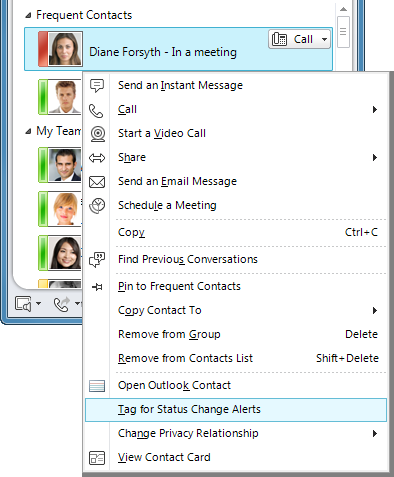
Prikaz režima komunikacije dostupnih kontaktu
-
Na spisku kontakata postavite pokazivač na sliku kontakta da biste otvorili kontakt karticu.
-
Na dnu ćete videti različite režime koje možete koristiti za komunikaciju sa tom osobom, na primer e-poštu i razmenu trenutnih poruka. Jednostavno kliknite na jedno od ove dugmadi da biste se povezali sa tom osobom.
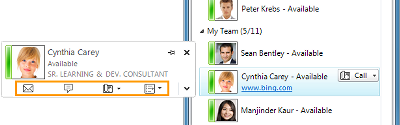
Provera lokacije kontakta
-
Na spisku kontakata postavite pokazivač na sliku kontakta, a zatim u donjem desnom uglu kliknite na razvijenu strelicu da biste otvorili razvijenu kontakt karticu.
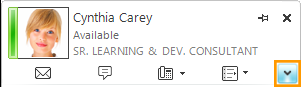
-
Pored kancelarije i broja telefona, kontakt kartica prikazuje trenutnu lokaciju osobe (i odnosi se na mrežu sa kojom je ta osoba trenutno povezana).
Provera kalendara kontakta
-
Na spisku kontakata kliknite desnim tasterom miša na sliku kontakta da biste otvorili razvijenu kontakt karticu.
-
Pogledajte stavku pored stavke Kalendar.
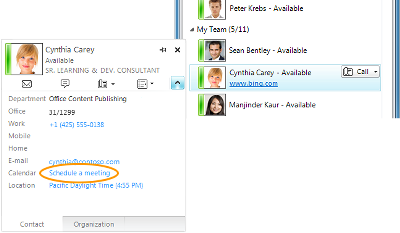
Održavanje komunikacije iz dana u dan
Lync Online je tesno integrisan sa programom Outlook. Pored toga što u programu Lync Online možete upravljati razgovorima putem razmene trenutnih poruka, takođe možete poslati Lync kontaktima e-poruku i zahtev za Outlook sastanak. I Lync i Outlook obaveštavaju vas o razgovorima koje ste propustili.
Slanje e-poruke kontaktu
-
U glavnom prozoru programa Lync, na spisku kontakata postavite pokazivač na sliku kontakta ili indikator prisutnosti. Otvara se kontakt kartica i, ako je tu osobu moguće kontaktirati putem e-pošte, na dnu ćete videti dugme za e-poštu.
-
Kliknite na to dugme da biste otvorili novu e-poruku u programu Outlook.
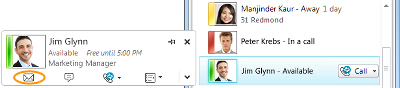
Planiranje sastanka sa nekom osobom
-
Na kontakt kartici otvorite meni sa opcijama pored dugmeta za telefon, a zatim izaberite stavku Planiraj sastanka.
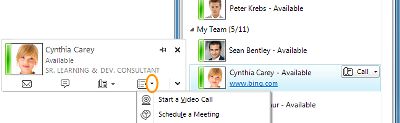
Provera propuštenih razgovora
-
U glavnom prozoru kliknite na ikonu Razgovori da biste prikazali sve razgovore.
Napomena: U dijalogu Lync – opcije kliknite na dugme Lično i uverite se da je potvrđen izbor u polju za potvrdu Sačuvaj moje razgovore putem razmene trenutnih poruka u fascikli istorije razgovora programa Outlook.

Zaustavljanje prekida
Status možete postaviti na vrednost Ne uznemiravaj da biste kontrolisali prekide. Svi će videti da ne želite da vas uznemiravaju i ako pokušaju da vas pozovu u razgovore putem razmene trenutnih poruka, obaveštenja vam neće dosađivati osim ako ih je poslao neko iz vaše radne grupe. Pogledajte dolenavedene odeljke da biste dobili više detalja.
Podešavanje statusa na vrednost „Ne uznemiravaj“
-
U glavnom prozoru programa Lync kliknite na status prisutnosti, a zatim izaberite stavku Ne uznemiravaj.
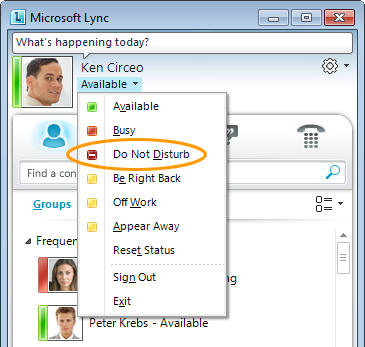
Napomena: Svi vaši kontakti podrazumevano su Kolege. Da biste nekoga učinili kontaktom radne grupe kako biste dobijali obaveštenja o razgovorima (čak i ako je status Ne uznemiravaj), na spisku kontakata kliknite desnim tasterom miša na kontakt, izaberite stavku Promeni odnos privatnosti, a zatim izaberite stavku Radna grupa. Da biste isključili sva obaveštenja od svih osoba kada je status Ne uznemiravaj, kliknite na dugme Opcije, izaberite stavku Upozorenja, a zatim stavku Ne prikazuj upozorenja.
















